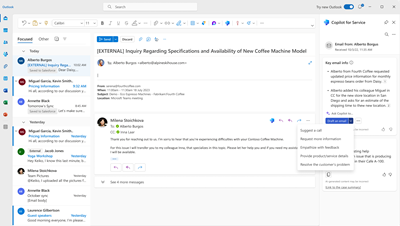Hämta viktig e-postinformation och utkast till svar
Att snabbt hämta viktig information från kundernas e-postmeddelanden och utarbeta rätt svar kan vara en utmaning för upptagna kundtjänst-representanter. Microsoft 365 Copilot för service gör det åt dig på bara några sekunder? När du öppnar ett e-postmeddelande i Outlook Copilot för service visas en sammanfattning av den viktigaste informationen i e-postmeddelandet. Skapa enkelt ett svar med sammanfattningen synlig i sidorutan – eller ännu enklare, låt Copilot för service göra ett utkast av ett svar åt dig. Den använder AI för att generera ett föreslaget utkast baserat på e-postmeddelandets innehåll och sammanhang. Använd det förslag på utkast som är eller som en utgångspunkt för ditt eget svar.
Föreslaget innehåll ersätter inte innehåll som redan finns i innehållet i e-postmeddelandet för svaret. Det läggs till i befintligt innehåll.
Visa viktig e-postinformation
Copilot för service genererar en sammanfattning av viktig information för e-postmeddelanden eller e-posttrådar som har minst 1 000 tecken eller cirka 180 ord. Sammanfattningen är en lista med upp till 400 tecken. Kortet Viktig e-postinformation omfattar följande:
- E-postdata som används i sammanfattning av e-postmeddelanden med citatnummer. Markera citatnumret om du vill visa exakt offerttext i e-postmeddelandet och namnet på den person som ska offerera den.
- Skapa en e-postknapp för att svara på e-postmeddelandet med AI-hjälp.
- Alternativ för att kopiera sammanfattningen eller dela feedback om den.
Skapa ett e-postmeddelande med Copilot
När du väljer Skapa ett utkast till e-postmeddelande i Copilot för service-fönstret kan du välja en av följande fördefinierade frågor om du vill skapa en svarsutkast:
- Föreslå ett samtal: Erbjudande om att ringa kunden samma dag eller nästa dag.
- Begär mer information: Begär mer information från kunden för att lösa problemet.
- Känn empati med feedback: Ge ett empatiskt svar till en kund som uttrycker ett klagomål.
- Ange information om produkt/tjänst: Erbjuder information eller svarar på kundfrågor om en viss produkt eller tjänst.
- Lös kundens problem: Tillhandahålla en lösning – och lösningssteg, om tillämpligt – på kundens problem.
- Anpassad: Gör att du kan ange en egen uppmaning för svaret.
Använd den anpassade frågan
Använd den anpassade frågan om du vill ta med samtalspunkter, ange målen för e-postmeddelandet och bestämma dess längd och ton. Välj sedan pilen Skapa svar för att skapa svaret. Granska alltid svaret innan du delar det med din kund. Du kan ändra den anpassade frågan om det behövs och välja Uppdatera för att uppdatera svaret.
Kommentar
- Befintligt innehåll i e-postmeddelandet ersätts inte. Det föreslagna innehållet läggs till i allt befintligt innehåll i e-postmeddelandet.
- Du kan generera förslag på innehåll för e-postmeddelanden som innehåller interna e-postadresser. Om alla e-postadresser är interna visas endast alternativet att ange en anpassad prompt. Om du lägger till en extern e-postadress görs fördefinierade svarskategorier tillgängliga.
Du kan utföra följande åtgärder i det anpassade frågefönstret:
- När du anger en anpassad fråga visas förslag på frågor utifrån e-postmeddelandets sammanhang. Du kan välja en föreslagen fråga om du vill lägga till den i textrutan i den anpassade frågan.
- Du kan hålla markören över det föreslagna innehållet, markera ikonen Favoriter om du vill spara en fråga. Välj fliken Favoriter om du vill visa och använda sparade frågor. Du kan avmarkera ikonen favoriter om du vill ta bort en fråga från fliken Favoriter.
- Om du vill skapa ett annat förslag väljer du Fler alternativ.
Granska och kopiera förslag på svar
När du har valt en av de fördefinierade anvisningarna genererar Copilot ett föreslaget svar. Det föreslagna e-postutkastet har följande:
- Visar ärendet som används för att generera e-postinnehåll. Du kan välja ett annat ärende om utkasten inte passar dina behov.
- Alternativ för att förfina innehållet. Du kan förfina det föreslagna e-postutkastet ytterligare genom att tillhandahålla en ny fråga som bygger på det tidigare förslaget. Detta gör att du kan finjustera dina e-postsvar. Du kan ändra längden och tonen för ett utkast eller lägga till ytterligare information i e-postutkastet med hjälp av Justera utkast.
- E-postutkastet som genereras av Copilot för service finns på samma språk som e-postmeddelandet. Du kan emellertid ange ett e-postutkast till ett annat språk med hjälp av alternativet Språk för utkast i Justera utkast.
- Med fler alternativ kan du börja om eller återställa den tidigare versionen av det genererade utkastet.
Gör nödvändiga ändringar och välj sedan Lägg till i e-post för programmet för att klistra in innehållet i e-postmeddelandet.
Kommentar
Befintligt innehåll i e-postmeddelandet ersätts inte. Det föreslagna innehållet förbereder allt befintligt innehåll i e-postmeddelandet.
Du kan också välja Kopiera till e-post för att kopiera hela svaret på ditt utkast. Du kan också välja en del av svaret och högerklicka på menyn för att kopiera och klistra in urvalet.